Содержание
Получить консультацию
Как начислять заработную плату в 1С — пошаговая инструкция
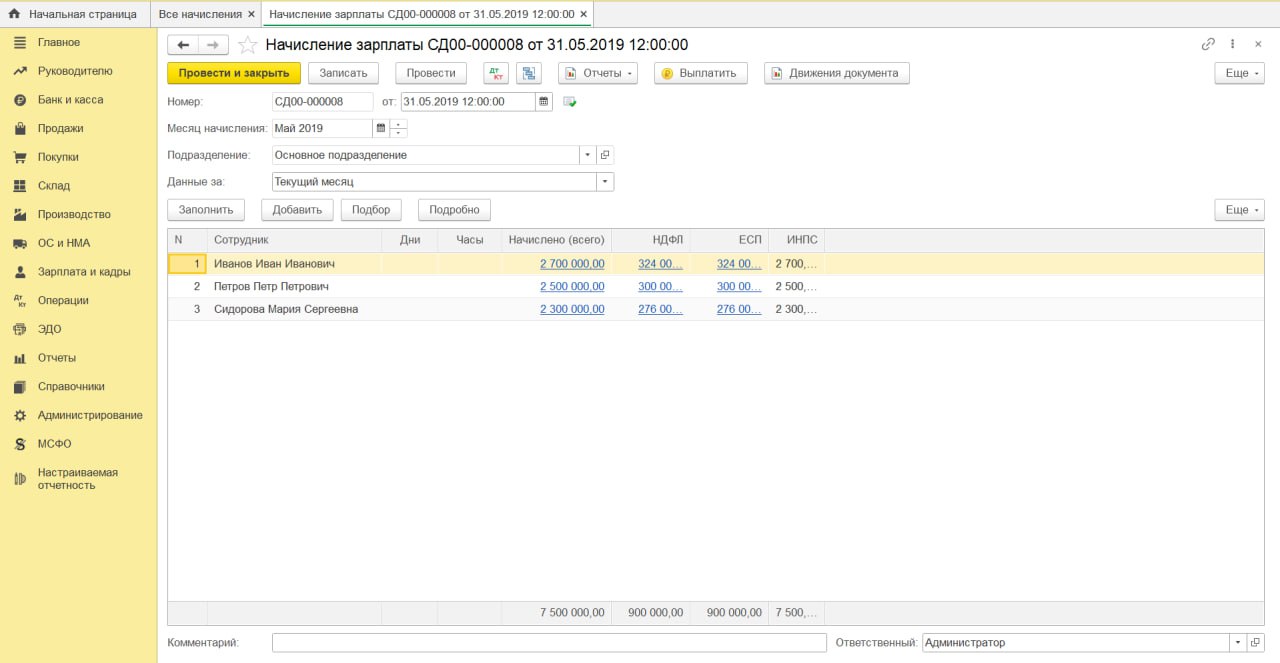
Рис.1. Подготовка к начислению
- Учет времени ведется только по виду начисления «Оплата по окладу». В созданных вручную начислениях признак «Входит в состав базовых начислений» можно регулировать, в автоматически сгенерированных – нет.
- Сумма в столбце «Начислено» на рис.1 кликабельна – нажав на нее, можно проверить, сопоставлены ли начислению счет и статья затрат. Если связь не установлена, кликните на иконку справа от поля «Способ отражения» на рис.2 и добавьте новый способ, указав наименование и номер счета. Выберите статью затрат «Оплата труда», нажмите кнопку «Записать и закрыть».
- В расшифровке начислений указана дата планируемой выплаты, и для отсутствия ошибок учета НДФЛ критично, чтобы она соответствовала дате из ведомости. Программой эта дата для зарплаты берется из вкладки «Зарплата и кадры», раздел «Настройки зарплаты», пункт «Порядок расчета зарплаты», для межрасчетных начислений – из их документов.
- Для выплаты аванса перейдите на вкладку «Зарплата и кадры», раздел «Ведомости в банк/кассу». Создавая ведомость, нужно поставить переключатель в пункт «Выплата аванса», ввести дату и месяц выплаты, совпадающие с указанными в начислении. Нажмите кнопку «Заполнить».
- По нажатию кнопки «Заполнить» происходит привязка видов ведомостей к способам выплаты, указанным в карточке сотрудника. При их несовпадении способ выплаты не попадает в ведомость, и чтобы привязать способ вручную, нужно нажать кнопку «Добавить».
- Нажав кнопку «Создать на основании» в карточке ведомости, вы можете создать платежные поручения в банк для выплат сотрудникам, в том числе для всех одновременно – тогда надо выбрать вариант «Платежные поручения (для каждого сотрудника)».
- Платежные поручения направляются в банк, банк на их основании проводит выплаты сотрудникам, а в программу возвращается документ «Списание с расчетного счета». В нем в поле «Ведомость» выберите ведомость, на основании которой была произведена выплата. В случае, когда выплаты производятся на личные карты, в поле «Вид операции» выберите вариант «Перечисление заработной платы работнику».
- Процедура начисления зарплаты начинается аналогично начислению аванса. Создайте такой же документ «Начисление зарплаты», поставив переключатель в позицию «Окончательный расчет». Суммы начислений, НДФЛ и взносов сформируются за полностью отработанное время, а в ведомости будет выплачен остаток с учетом аванса.
- Если были созданы документы удержаний по сотрудникам, они будут автоматически добавлены в документ после нажатия кнопки «Заполнить» – в нем появится столбец «Удержания». Разовые удержания можно внести вручную, нажав кнопку «Удержать».
- Суммы НДФЛ в одноименном столбце выполнены в виде ссылок. При нажатии на такую ссылку откроется форма с автоматическим расчетом НДФЛ. Его можно отредактировать, проставив галочку «Корректировать расчет».
- При нажатии на сумму в столбце «Взносы» откроется форма со списком страховых взносов, исчисленных с текущих доходов сотрудника за месяц.
- После проведения начисления автоматически сформируются проводки по всем отраженным операциям. Посмотреть перечень сформированных проводок можно, нажав на иконку «ДтКт».
- Для контроля можно перейти на вкладку «Взаиморасчеты с сотрудником», где отражены суммы всех учтенных документом начислений и удержаний.
- Создайте ведомость на выплату зарплаты. Если способов выплаты несколько – для каждого нужна отдельная ведомость. Укажите организацию, подразделение, вид выплаты («зарплата»), дату и месяц выплаты. Нажмите «Заполнить».
- По двойному нажатию на поле с суммой в столбце «К выплате» откроется расшифровка с суммами зарплаты и аванса. НДФЛ по сотруднику указан за вычетом уже удержанного по авансовой ведомости налога.
- Если справа от суммы «К выплате» отображаются строки «В т.ч. за…», а в расшифровке присутствуют дополнительные месяцы, помимо отчетного – это означает, что нужно проверить корректность расчетов предыдущих периодов. Это делается во вкладке «Зарплата и кадры», раздел «Отчеты по зарплате», пункт «Анализ зарплаты по сотрудникам (помесячно)», а корректность исчисленного и удержанного НДФЛ – там же, в пункте «Анализ НДФЛ по месяцам».
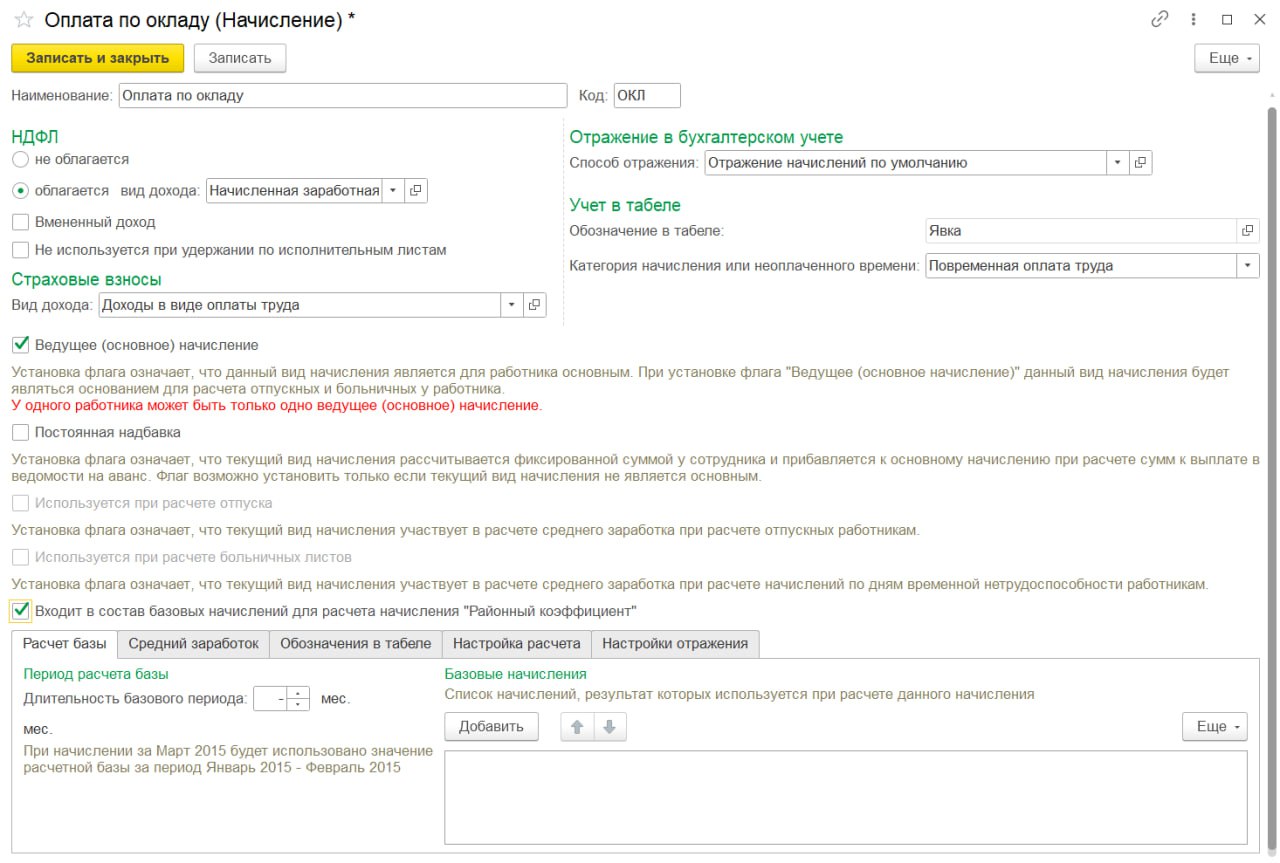
Рис.2. Просмотр и редактирование карточки начисление
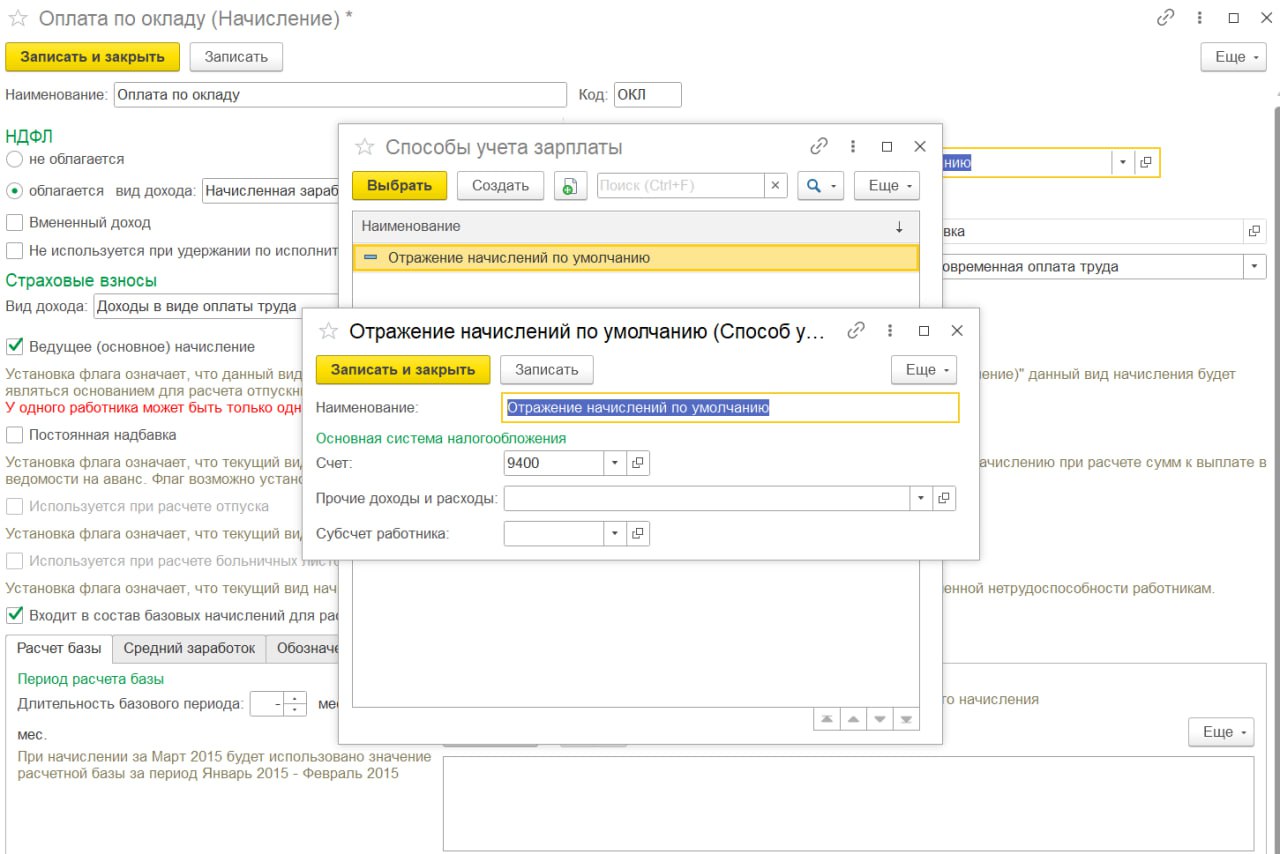
Рис.3. Добавление способа отражения зарплаты
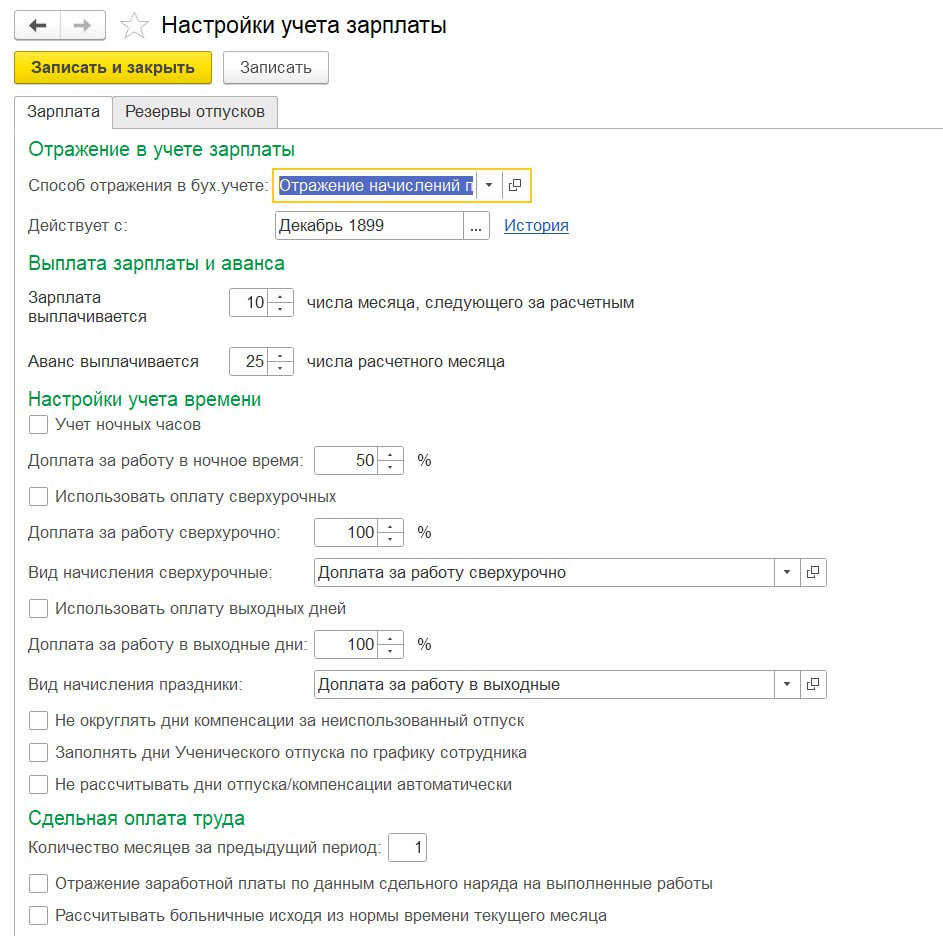
Рис.4. Указание дат зарплаты и аванса
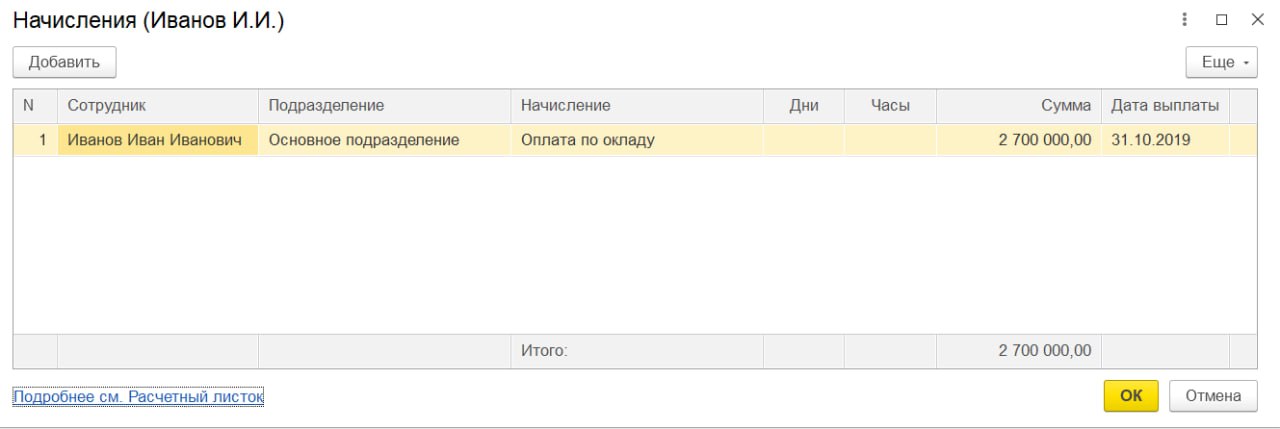
Рис.5. Просмотр начислений по конкретному сотруднику
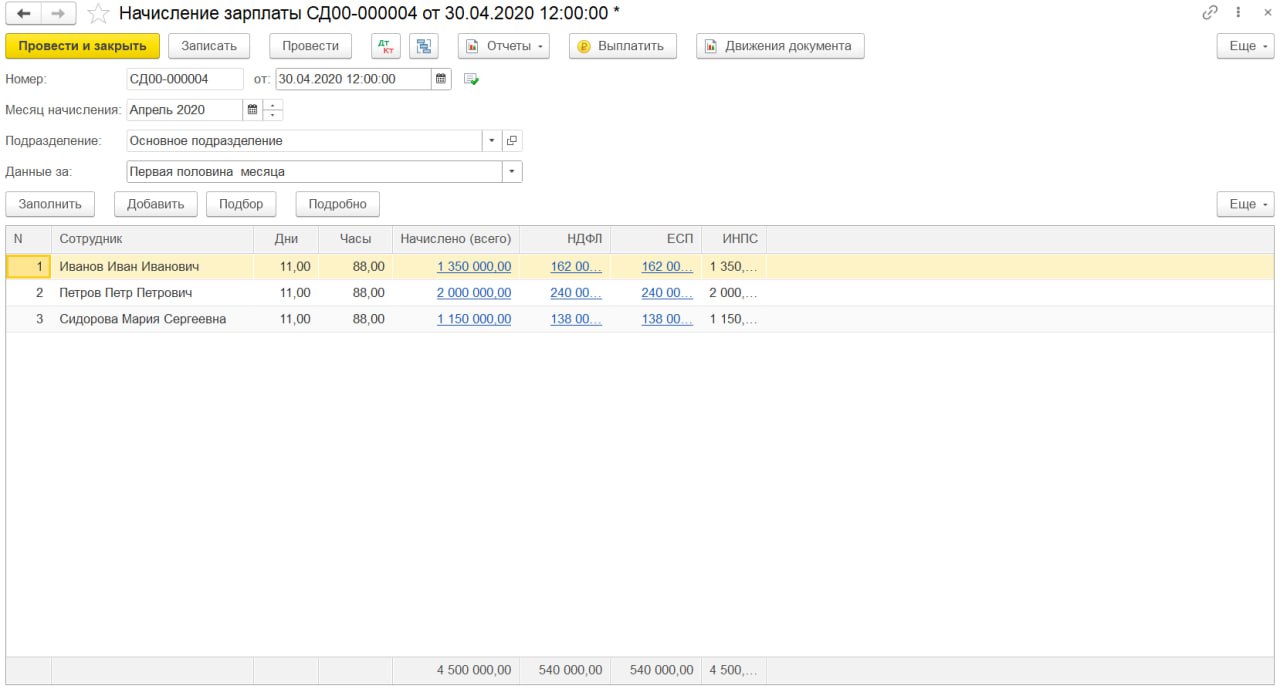
Рис.6. Настройка выплаты аванса
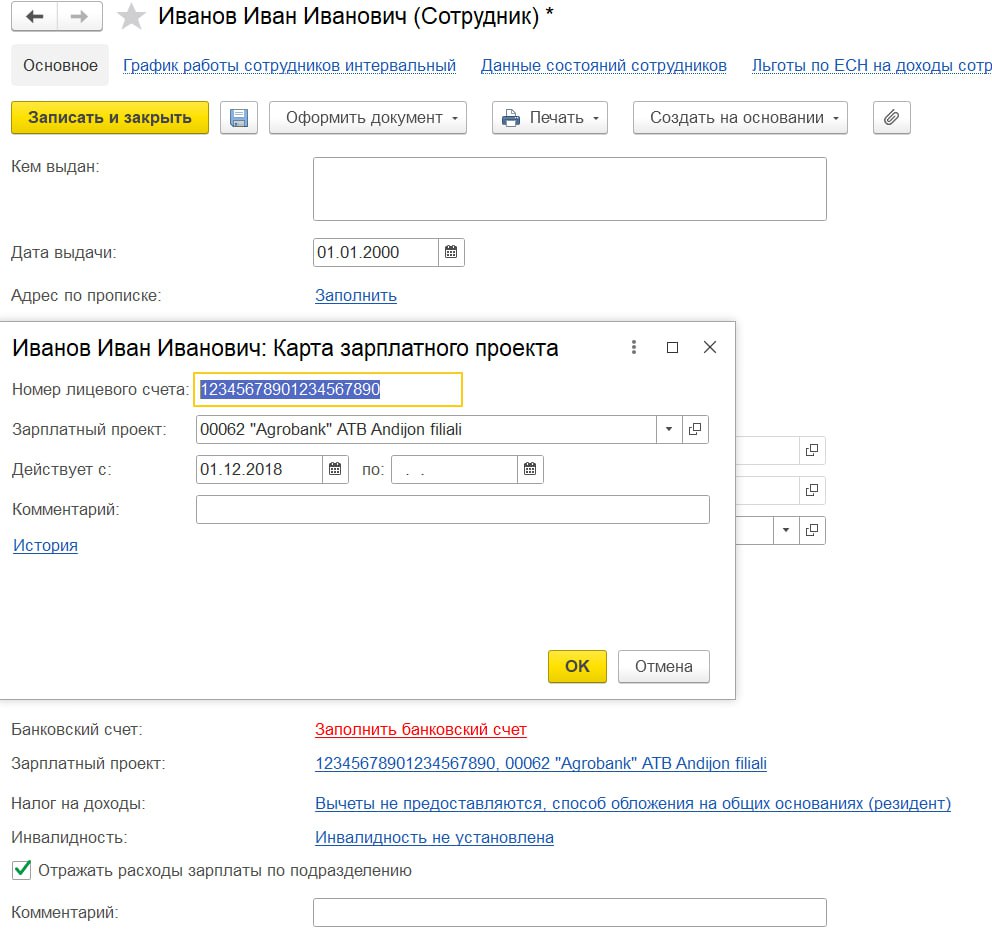
Рис.7. Привязка видов ведомостей к оплате
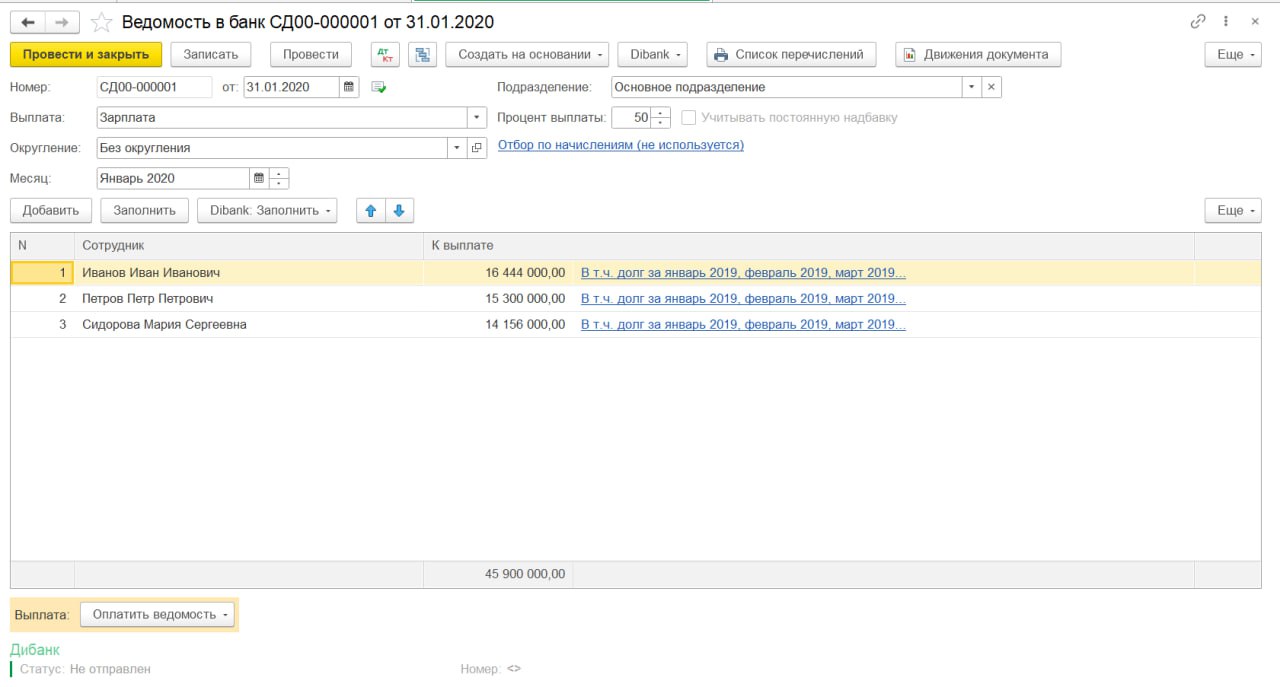
Рис.8. Создание платежных поручений
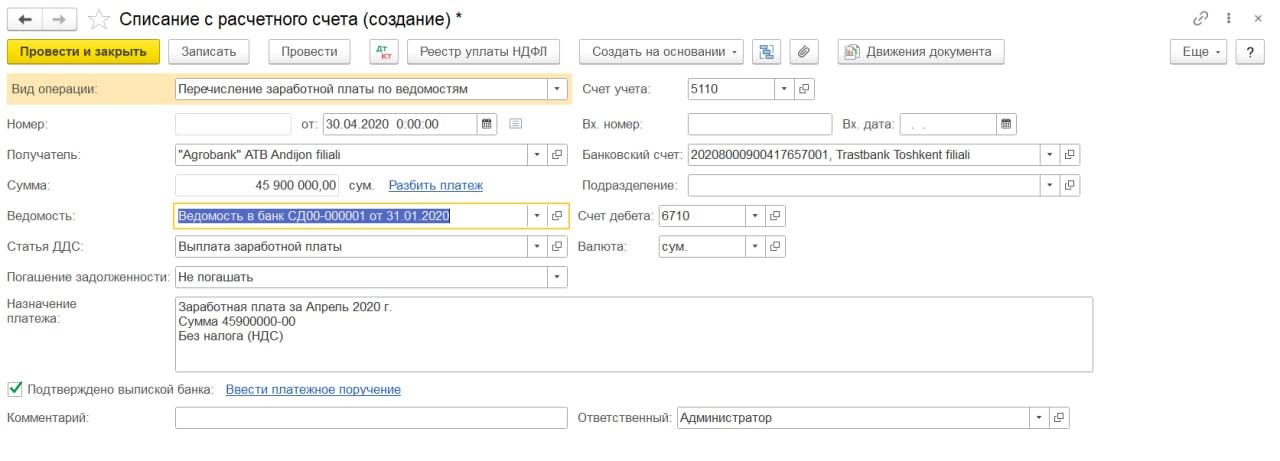
Рис.9. Настройки списания со счета
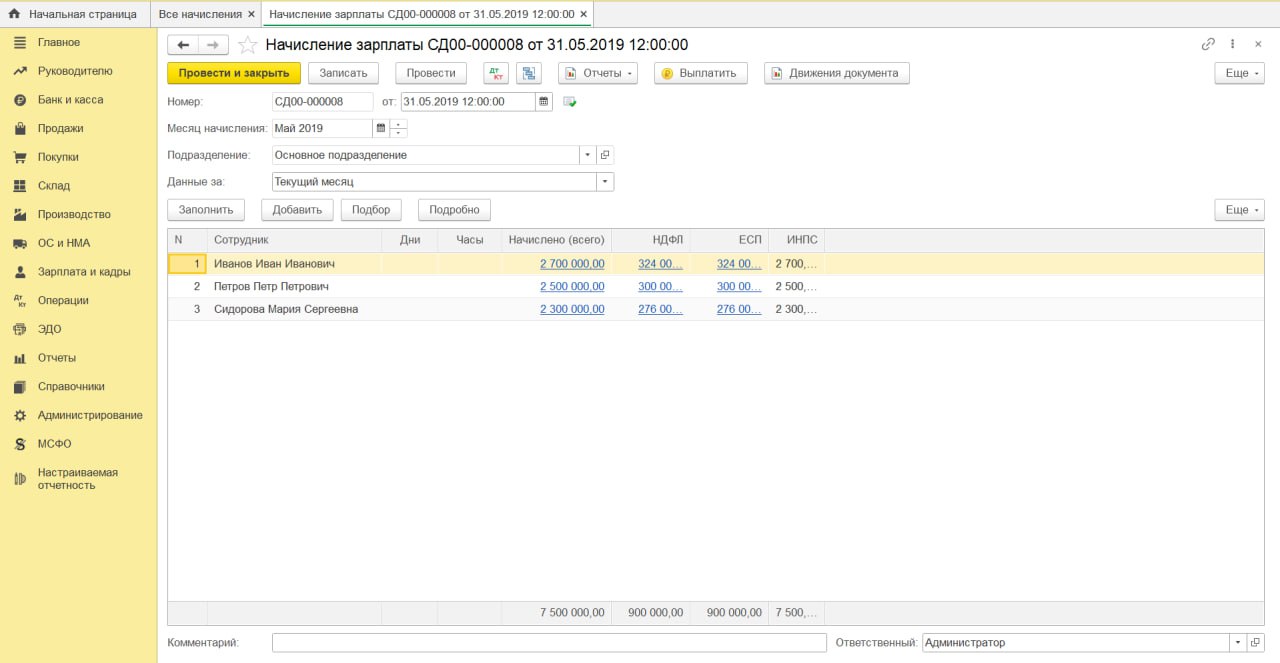
Рис.10. Работа с удержаниями
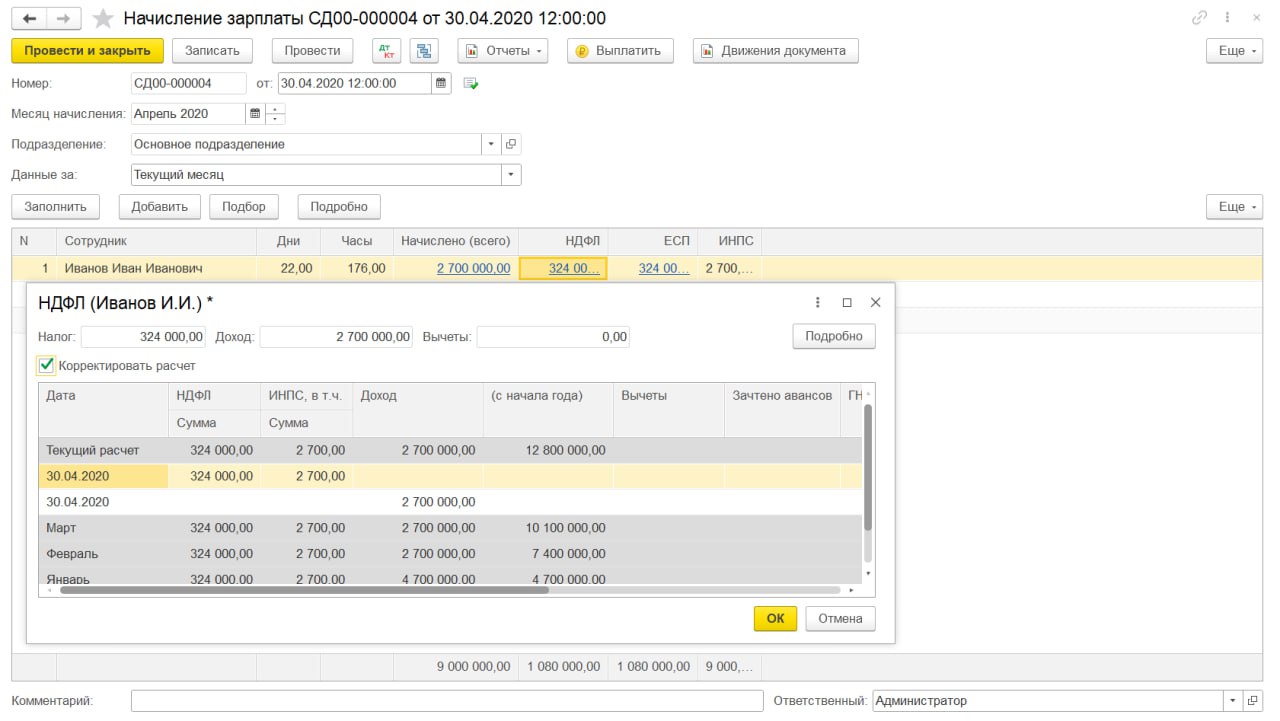
Рис.11. Корректировка НДФЛ
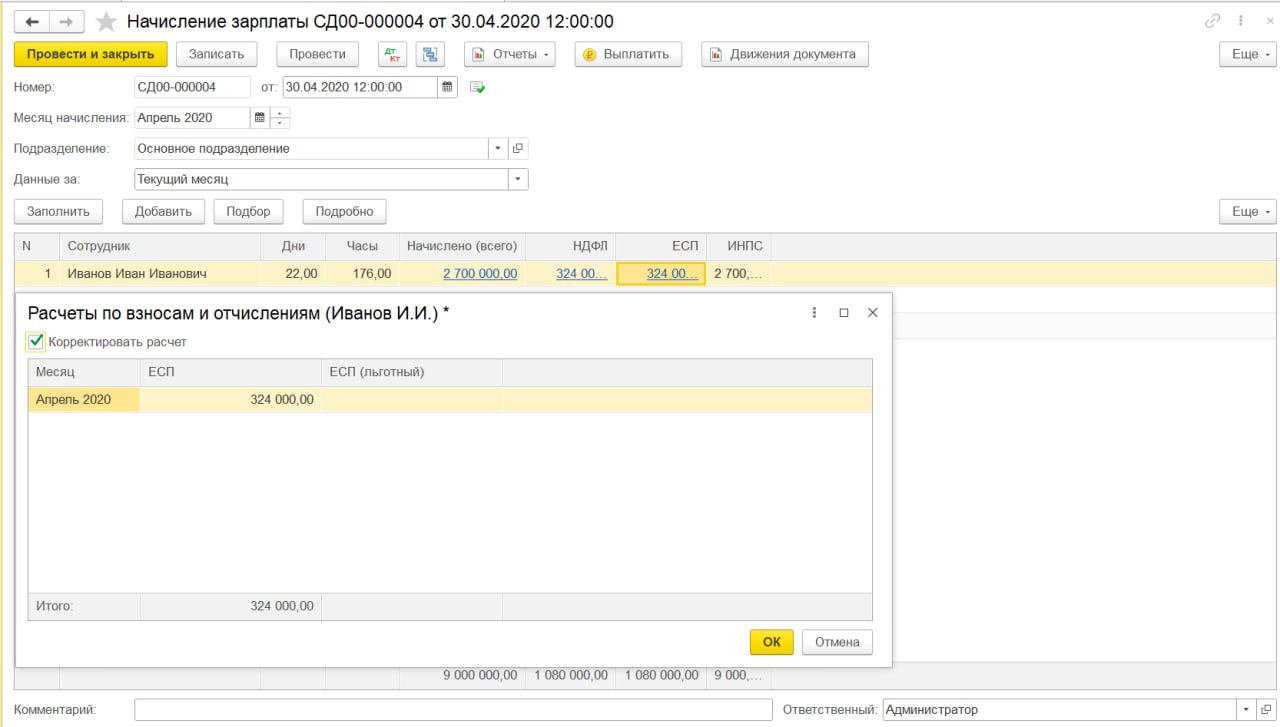
Рис.12. Просмотр страховых взносов
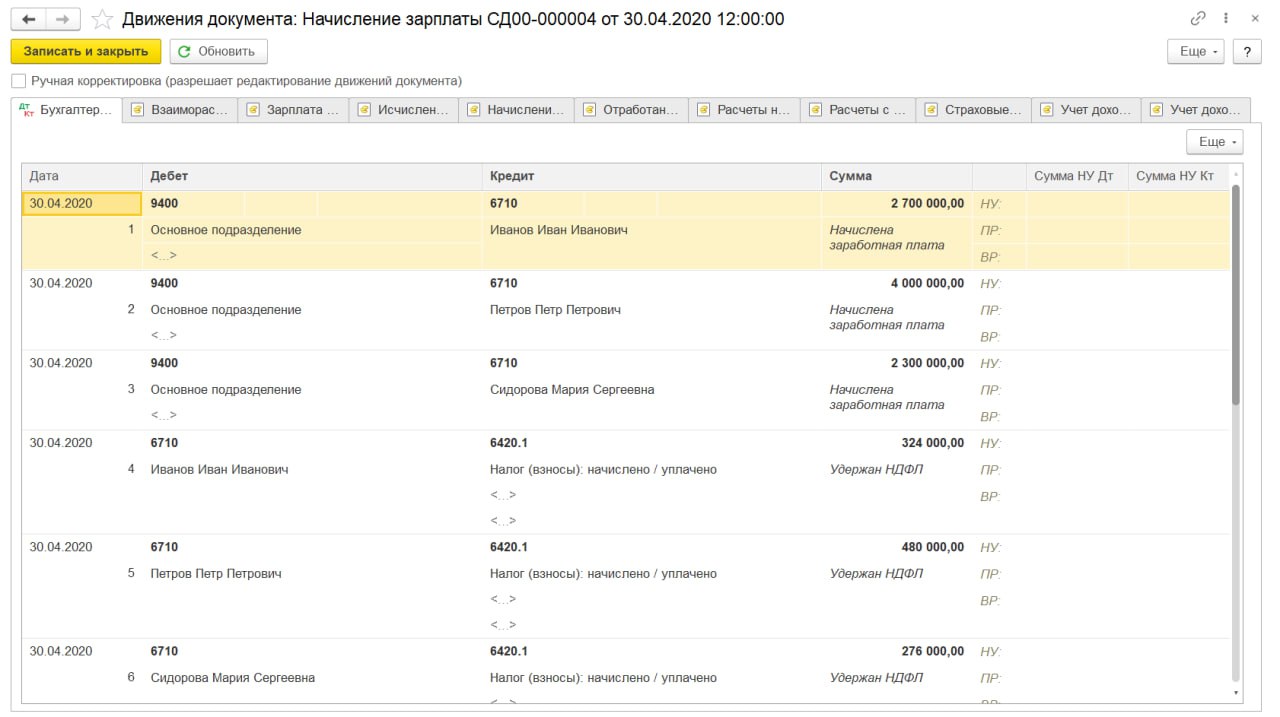
Рис.13. Список проводок
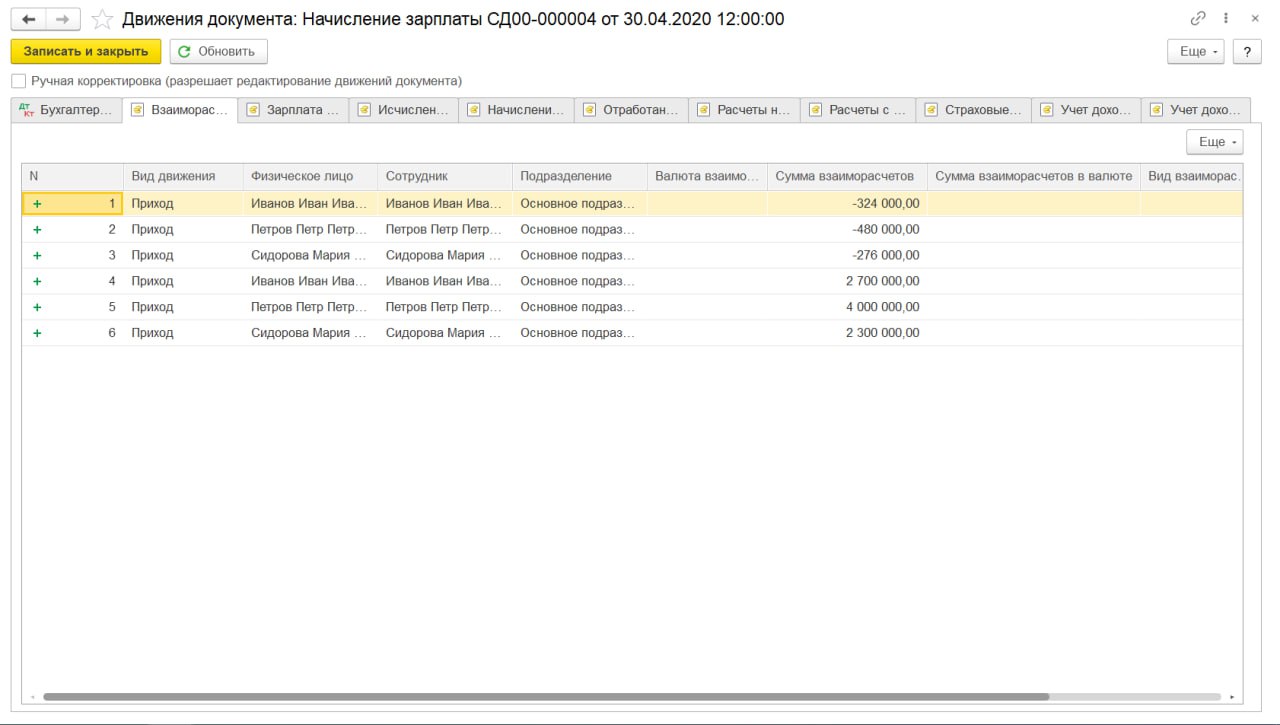
Рис.14. Регистр накоплений
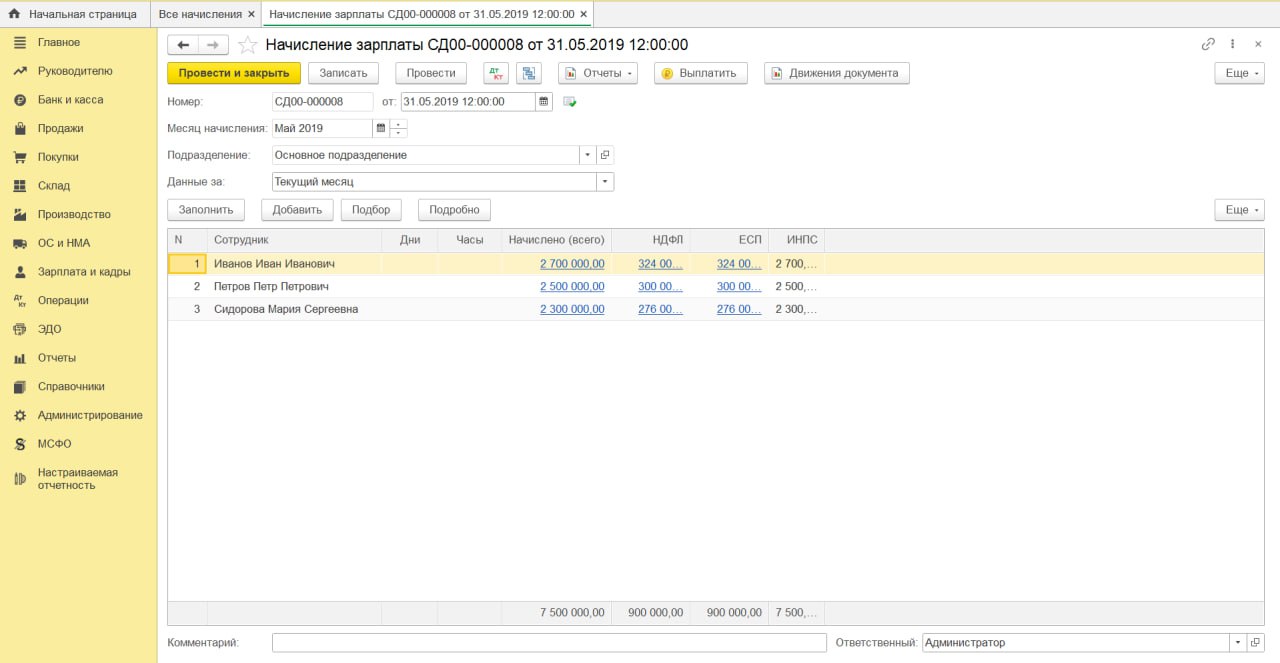
Рис.15. Настройка выплаты зарплаты
Как проверить правильность начисления зарплаты в 1С
- Для проверки корректности в форме «Начисление зарплаты» нажмите кнопку «ДтКт». Откроется окно проводок.
- В окне можно отследить проводки: по начислению на счете 67 зарплаты по каждому сотруднику, по удержанию НДФЛ и начислению страховых взносов. Если они все присутствуют, это означает, что все операции по начислению зарплаты отражены на счетах бухгалтерского и налогового учета.
Каким числом надо начислять заработную плату
Согласно ст. 136 ТК РФ дата выплаты зарплаты не должна отклоняться более, чем на 15 суток от дня окончания периода, за который она начислена. Таким образом, выплата за первую половину месяца должна производиться не позднее его последнего дня, а за вторую – до 15-го числа следующего месяца. Если день выплаты аванса или зарплаты приходится на выходной или нерабочий праздничный день, то деньги выплачиваются накануне.
Работодатель имеет право утвердить собственные даты выплат, зафиксировав их внутренним нормативным документом. В каждом из подразделений или отделов можно установить разные даты.






